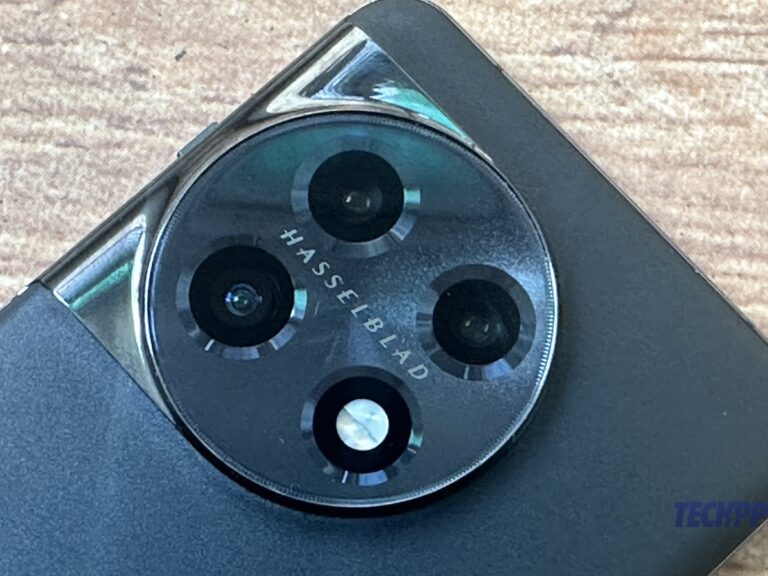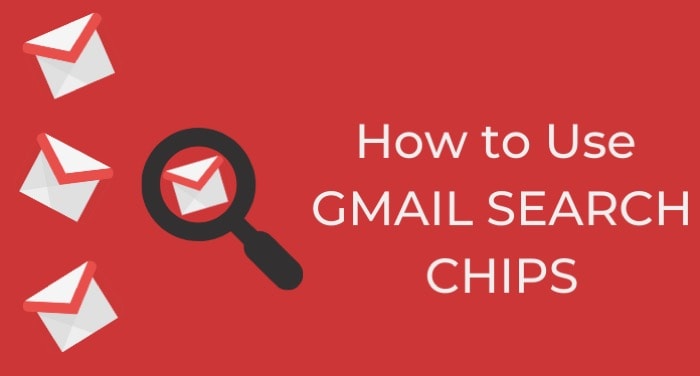5 лучших бесплатных программ записи экрана для Windows 10
Скринкаст или запись экрана – эффективный способ динамического захвата содержимого экрана. Используя его, вы можете продемонстрировать функционирование программного обеспечения / помочь кому-либо устранить проблему на его компьютере, создать видеоролики для обучения / объяснения контента на экране или записать / транслировать игровой процесс непосредственно на платформы потокового видео, такие как Twitch или YouTube.

ИЗОБРАЖЕНИЕ: Soundtrap (Unsplash)
Программы для Windows, мобильные приложения, игры - ВСЁ БЕСПЛАТНО, в нашем закрытом телеграмм канале - Подписывайтесь:)
Все основные операционные системы – Linux, macOS или Windows – имеют встроенные в систему утилиты записи экрана. Хотя эти утилиты справляются со своей задачей для большинства людей, им не хватает функций по сравнению со сторонними аналогами. И, таким образом, потребность в хороших сторонних рекордерах экрана.
Лучшая бесплатная программа для записи экрана для Windows 10
Когда дело доходит до Windows, встроенное средство записи экрана, которое вы получаете, предлагает очень ограниченную функциональность, и вы мало что можете с ним сделать. К счастью, существуют различные сторонние программы для записи экрана с множеством функций, которые вы можете использовать вместо этого.
Вот наш выбор некоторых из этих лучших бесплатных программ записи экрана для Windows 10.
1. Студия OBS
OBS (Open Broadcaster Software) Studio – одно из самых популярных программ для записи экрана. Это бесплатное приложение с открытым исходным кодом, которое предлагает широкий спектр полезных функций, которые помогут вам получить больше от записей с экрана. Кроме того, вы также можете использовать OBS Studio для потоковой передачи содержимого вашего экрана на платформах потокового видео. С этой целью программное обеспечение также позволяет создавать сцены из нескольких источников, таких как снимки окон, окна браузера, веб-камеры, карты захвата и многое другое.

ИЗОБРАЖЕНИЕ: OBS Studio
Одна из лучших особенностей OBS Studio заключается в том, что в ней нет ограничений по длине видео, поэтому вы можете записывать экран / прямую трансляцию столько, сколько захотите. Что касается удобства использования, программное обеспечение предлагает мощное окно конфигурации, которое поможет вам устанавливать и настраивать различные аспекты ваших записей и даже дает вам возможность создавать горячие клавиши для быстрого выполнения операций.
Получать: OBS Studio
2. CamStudio
CamStudio – еще одно бесплатное программное обеспечение для записи экрана и потокового видео с открытым исходным кодом для Windows 10. Вы можете использовать его для записи действий на экране вместе со звуком в высококачественном видеоформате AVI. Более того, встроенный в CamStudio производитель SWF-файлов берет эти записанные файлы AVI и преобразует их в потоковое флэш-видео с экономичным и экономичным использованием полосы пропускания, чтобы снизить потребность в полосе пропускания для совместного использования. Кроме того, программное обеспечение также предлагает поддержку кодеков без потерь для получения более качественных записей даже с файлами меньшего размера.
Что касается возможностей захвата видео, CamStudio позволяет конвертировать записи экрана, записанные в формате AVI, во флэш-файлы. Вы можете добавлять подписи к своим записям экрана и использовать функцию аннотаций к видео, чтобы персонализировать их, добавив видеоролик с веб-камерой о себе в режиме «картинка в картинке».
Получать: CamStudio
3. ScreenToGif
ScreenToGif – это многоцелевое программное обеспечение для записи экрана со встроенным редактором. Это бесплатное приложение с открытым исходным кодом, которое может записывать содержимое экрана, веб-камеры и доски для рисования. Вы получаете минималистичный интерфейс, который прост в использовании и позволяет делать множество вещей, не загромождая ваш опыт. Все ваши снимки экрана на ScreenToGif в основном представляют собой проекты, которые вы можете редактировать, встраивать в другие проекты, изменять и экспортировать в разные форматы.

ИЗОБРАЖЕНИЕ: ScreenToGif
Одним из приятных дополнений к ScreenToGif является встроенный редактор. Используя его, вы можете обрезать / изменять размер ваших записей, регулировать частоту кадров и, среди прочего, добавлять переходы и наложения, не выходя из программного обеспечения. Кроме того, вы также можете создавать задачи в ScreenToGif для автоматического применения определенных эффектов к записям экрана.
Получать: ScreenToGif
ShareX – еще один бесплатный инструмент для захвата экрана с открытым исходным кодом для операционной системы Windows 10. Вы можете использовать его для создания снимков экрана (снимков экрана), а также для записи содержимого экрана. Параметры захвата ShareX включают в себя полноэкранный режим, активное окно, активный монитор и т. Д. Более того, есть также возможность преобразовать захват экрана в GIF-файлы для совместного использования на разных платформах.

ИЗОБРАЖЕНИЕ: ShareX
Переходя к интерфейсу, у ShareX не самый простой пользовательский интерфейс. Однако вы можете использовать сочетания клавиш, чтобы обойти это. Подобно ScreenToGif, ShareX также позволяет редактировать захваченные записи экрана, поэтому вы можете размывать / выделять контент на экране, аннотировать его текстом, стрелками и изображениями, а также стирать / пикселизировать нежелательный контент из видео.
Получать: ПоделитьсяX
5. VLC Media Player
VLC – это бесплатный мультимедийный проигрыватель с открытым исходным кодом, поддерживающий различные мультимедийные файлы и протоколы потоковой передачи. Фактически, это самый популярный видеоплеер, который выбирают многие пользователи, и, скорее всего, вы уже используете его на своем компьютере с Windows. В этом случае вам будет приятно узнать, что вы также можете использовать проигрыватель VLC для записи своего экрана.
Запись экрана на VLC довольно проста, и вы получаете множество различных вариантов конфигурации – хотя и не так много, как некоторые другие устройства записи экрана в этом списке, – которые вы можете использовать для записи экрана в соответствии с вашими требованиями. Некоторые из этих параметров включают, помимо прочего, возможность выбора профилирования, видеокодов, аудиокодеков, частоты кадров и разрешения экрана.
Получать: VLC Media Player
Запись экрана в Windows 10 стала лучше
Используя перечисленное выше программное обеспечение для записи экрана, вы можете записывать экран на своем компьютере с Windows 10 в различных конфигурациях и режимах в соответствии с вашими требованиями, что в противном случае было бы невозможно с помощью встроенной утилиты записи экрана Microsoft.
В дополнение к этому добавление встроенной утилиты редактирования / аннотации к некоторым средствам записи экрана означает, что вы можете редактировать и изменять записанные вами записи прямо внутри них без необходимости использования отдельного программного обеспечения.
Программы для Windows, мобильные приложения, игры - ВСЁ БЕСПЛАТНО, в нашем закрытом телеграмм канале - Подписывайтесь:)